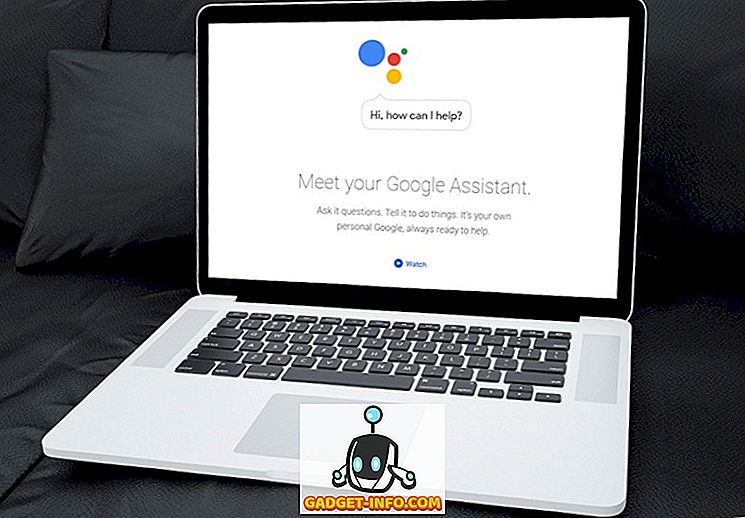Мој сајт учитава муње на мом кућном рачунару, али то је вероватно зато што имам Веризон ФИОС са интернетским планом 100/100. Чак и ако покушам да користим свој мобилни телефон, сајт се још увек изузетно брзо пуни јер имам 4 до 5 бара ЛТЕ брзине.
Нажалост, када провјерим вријеме учитавања за своју веб-локацију у Гоогле Аналитицс-у, није потребно 1 или 2 секунде да се страница учита за мене, већ знатно више вриједности као што су 5 или 7 или 10 секунди! Очигледно је да врло мало људи прегледава мој сајт са ултра-брзом широкопојасном везом.
Пошто нисам добила јасну слику стварног времена учитавања за мој сајт, хтела сам да симулирам спору везу на мом рачунару да видим које компоненте узимају највише времена за учитавање. Ако погледате на мрежи, наћи ћете много сајтова који предлажу проксије и друге алате за уклањање грешака, од којих неки захтевају плаћање.
Међутим, постоји рјешење за овај проблем који је потпуно бесплатан и много лакши за кориштење. Ако је Гоогле Цхроме већ инсталиран на рачунару, већ имате све што вам је потребно за симулацију спорије мрежне везе.
У овом чланку, показаћу вам како да користите Цхроме да бисте пригушили мрежну везу без обзира на брзину коју желите.
Симулирајте споро повезивање помоћу Цхроме-а
Наставите са инсталирањем Цхроме-а ако га већ немате инсталиран на вашем систему. Када то урадите, отворите нову картицу, а затим притисните ЦТРЛ + СХИФТ + И да бисте отворили прозор алатки за развојне програмере или кликните на икону хамбургера, затим Још алата, а затим Девелопер тоолс .

Ово ће отворити прозор Девелопер Тоолс, који ће вероватно бити усидрен на десној страни екрана. Више ми се допада на дну екрана, јер можете видјети више података. Да бисте то урадили, кликните на три вертикалне тачке и кликните на средњу позицију дока.

Сада идите и кликните на картицу Нетворк . Са десне стране, требало би да видите ознаку која се зове Но Тхроттлинг .

Ако кликнете на то, добићете падајућу листу унапред конфигурисаних брзина које можете користити за симулацију спорог повезивања.

Избор се креће од Оффлине до ВиФи и бројеви су приказани као Латенци, Довнлоад, Уплоад . Најспорије је ГПРС праћено Регуларним 2Г, затим Гоод 2Г, затим Регулар 3Г, Гоод 3Г, Регуларни 4Г, ДСЛ и онда ВиФи. Изаберите једну од опција, а затим поново учитајте страницу на којој се налазите или откуцајте другу УРЛ адресу у адресној траци. Проверите да ли се налазите на истој картици на којој се приказују алатке за развојне програмере. Регулација ради само за картицу за коју сте је омогућили.
Ако желите да користите своје специфичне вредности, можете кликнути на дугме Додај под опцијом Прилагођено . Кликните на дугме Додај прилагођени профил да бисте додали нови профил.

Када је користио ГПРС, ввв.гоогле.цом је требало 16 секунди да се учита! Све у свему, ово је одличан алат који је уграђен у Цхроме који можете да користите за тестирање времена учитавања Веб локације на споријим везама. Ако имате било каквих питања, слободно коментирајте. Уживати!